グローバルwebhookの管理
サイト管理者は、インスタンスレベルのイベントを追跡するためのグローバルwebhookの表示、追加、編集、削除が行えます。
グローバルな webhook の管理には、GitHub Enterprise Server API を使うこともできます。アクションの完全なリストについては GitHub 開発者ドキュメンテーション のグローバル webhookを参照してください。
グローバルwebhookの追加
-
In the upper-right corner of any page, click .

-
In the left sidebar, click Business.

-
Under your business account's name, click Settings.

-
左のサイトバーでHooks(フック)をクリックしてください。

-
Add webhook(webhookの追加)をクリックしてください。

-
ペイロードの受信に使用する URL を入力します。

-
Content type(コンテントタイプ)ドロップダウンメニューを使ってペイロードの形式をクリックすることもできます。
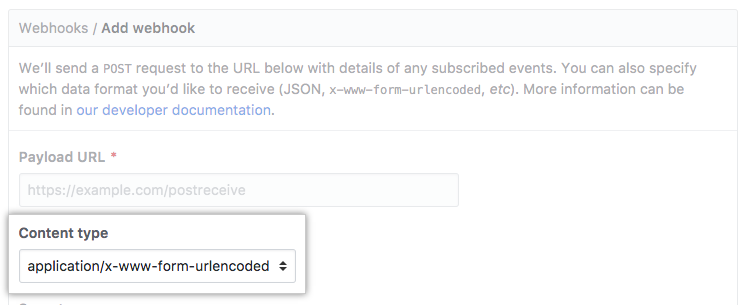
-
Secret(秘密)フィールドに、
secretキーとして使う文字列を入力することもできます。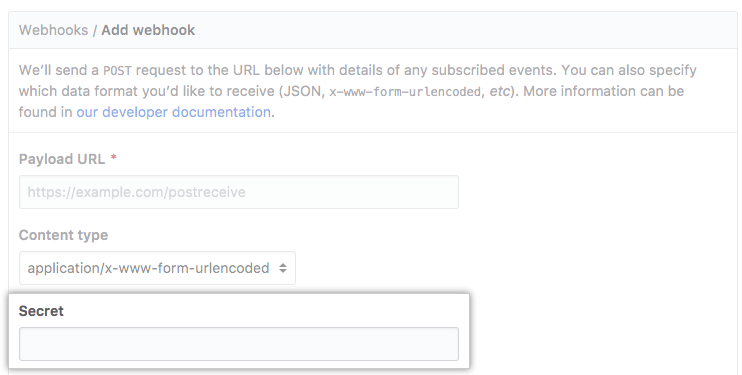
-
ペイロードのデリバリ時に GitHub Enterprise Server に SSL 証明書を検証してほしくない場合、Disable SSL verification] をクリックします。 SSLの検証に関する情報を読んで、 I understand my webhooks may not be secure(webhookがセキュアではないかもしれないことを理解しました)をクリックしてください。
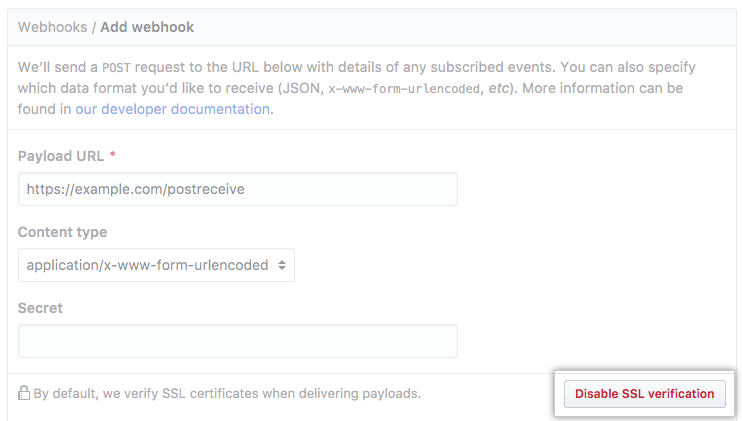
警告: SSL 検証は、フックのペイロードがセキュアにデリバリされることを保証するのに役立ちます。 SSL 検証を無効化することはおすすめしません。
-
webhook をすべてのイベントあるいは選択されたイベントに対して動作させるかを決めます。
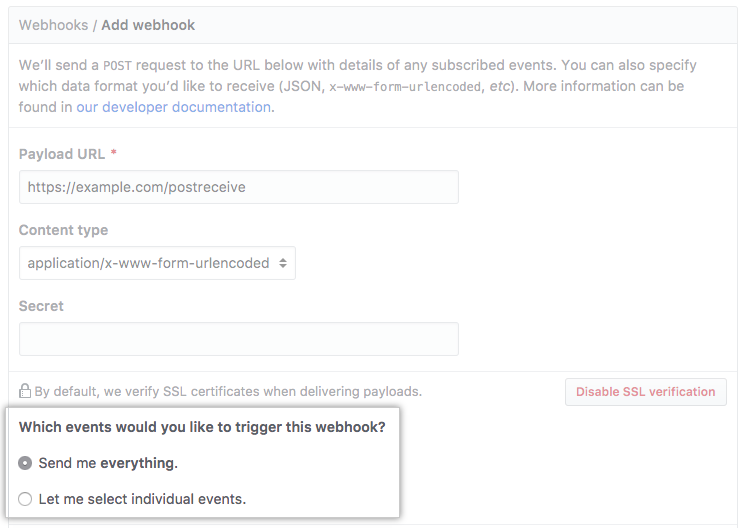
- すべてのイベントの場合は [Send me everything] を選択します。
- 特定のイベントを選択するには [Let me select individual events] を選択します。
-
個々のイベントを選択することにした場合、この webhook が Organization のアクティビティで呼ばれるのか、ユーザのアクティビティで呼ばれるのかを選択します。
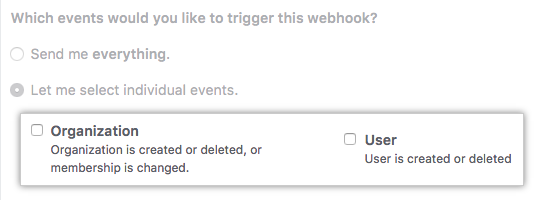
-
Active(アクティブ)チェックボックスが選択されていることを確認してください(デフォルトで選択されています)。
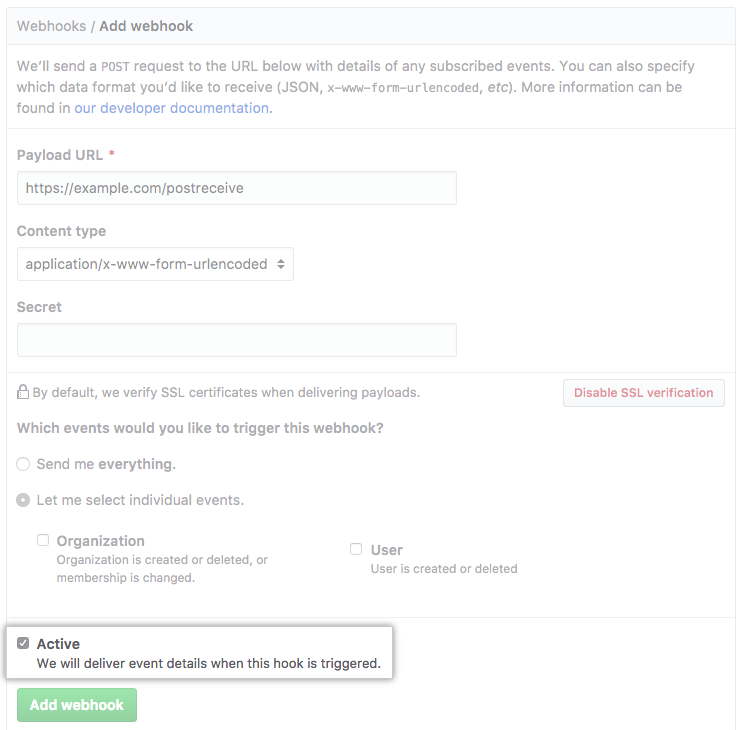
-
Add webhook(webhookの追加)をクリックしてください。
グローバルwebhookの編集
-
In the upper-right corner of any page, click .

-
In the left sidebar, click Business.

-
Under your business account's name, click Settings.

-
左のサイトバーでHooks(フック)をクリックしてください。

-
編集したいwebhookの隣のEdit(編集)をクリックしてください。
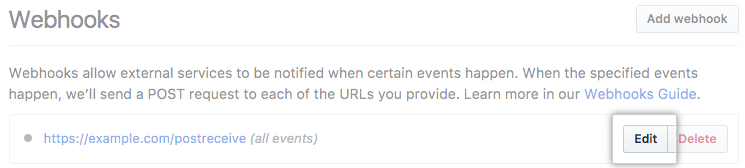
-
webhookの設定の更新。
-
Update webhook(webhookの更新)をクリックしてください。
グローバルwebhookの削除
-
In the upper-right corner of any page, click .

-
In the left sidebar, click Business.

-
Under your business account's name, click Settings.

-
左のサイトバーでHooks(フック)をクリックしてください。

-
削除したいwebhookの隣のDelete(削除)をクリックしてください。
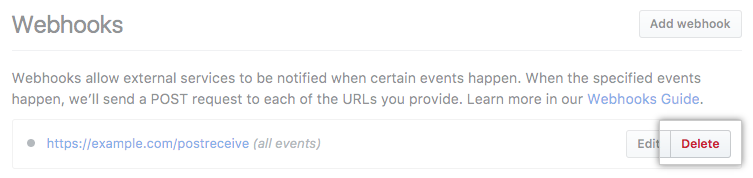
-
webhookの削除に関する情報を読んで、Yes, delete webhook(はい、webhookを削除します)をクリックしてください。
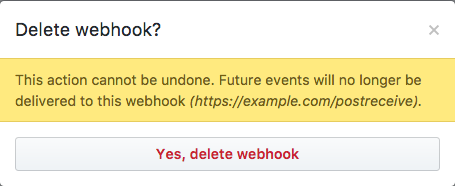
最近のデリバリとレスポンスの表示
-
In the upper-right corner of any page, click .

-
In the left sidebar, click Business.

-
Under your business account's name, click Settings.

-
左のサイトバーでHooks(フック)をクリックしてください。

-
webhook のリストで、デリバリを見たい webhook をクリックします。
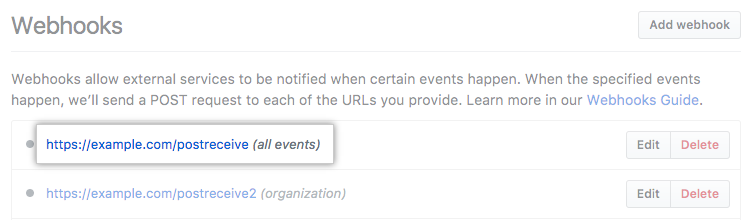
-
[Recent deliveries(最近のデリバリ)] の下で、詳細を表示したいデリバリをクリックしてください。
